Download en update het HDMI-stuurprogramma naar de nieuwste versie om de HDMI-gerelateerde problemen op afstand te houden. Lees dit artikel om de snelle en effectieve manieren te leren om dit te doen.
HDMI, een acroniem voor High-Definition Multimedia Interface, is een gepatenteerde interface voor het verzenden van digitale video met hoge resolutie en audio van een HDMI-compatibele bron, zoals een videodisplaycontroller, naar een computermonitor, digitale televisie of video projector.
Om ervoor te zorgen dat uw HDMI-apparaat goed blijft werken en problemen zoals een gebrek aan geluid, onderbroken beeld, verkleuring of een slechte resolutie, moet u controleren of uw apparaat de nieuwste versie van het stuurprogramma heeft en deze bijwerken als dit niet.
Vandaag laten we u via deze blogpost zien hoe u het HDMI-stuurprogramma Windows 10 op drie verschillende manieren kunt downloaden, bijwerken en installeren.
Door experts aanbevolen methode voor downloaden van Windows 10 HDMI-stuurprogramma
Bit Driver Updater is de beste software voor het updaten van stuurprogramma's. U kunt deze software verkiezen boven de handmatige methode omdat het minder tijdrovend en effectiever is. In tegenstelling tot de handmatige methode, heeft de software een eenvoudige functionaliteit met één klik waarmee u alle systeemstuurprogramma's in één keer effectief kunt bijwerken. U kunt deze software gratis uitproberen door op de onderstaande knop te klikken.

Methoden om HDMI-stuurprogramma te downloaden voor Windows 10 64 bit/32 bit
Werkt HDMI niet meer na Windows update 2021? Maak je geen zorgen. Met behulp van de onderstaande methoden kunt u eenvoudig de nieuwste HDMI-stuurprogramma-update downloaden en installeren op uw Windows-computer en de bijbehorende problemen oplossen.
Een belangrijk punt om op te merken: HDMI-poorten of kabels hebben geen geschikte stuurprogrammasoftware nodig om goed te werken. Het besturingssysteem van de computer detecteert en communiceert automatisch met een nieuw apparaat zodra het is aangesloten via HDMI. U kunt HDMI-problemen tegenkomen op uw Windows-computer als u een beschadigd of verouderde grafische driver geïnstalleerd.
Methode 1: Download en update HDMI-stuurprogramma op Windows 10 via de officiële website
U kunt ofwel de officiële website van uw hardwarefabrikant of pc-leverancier bezoeken om de HDMI-driver voor Windows 10 HP, Dell, Lenovo en andere populaire merken te downloaden. Hier zijn de stapsgewijze instructies voor hetzelfde.
- Eerst moet u naar de website van de fabrikant van de originele apparatuur (OEM) of de pc-leverancier gaan.
- Vervolgens moet u de naam van een HDMI-gerelateerd onderdeel (bijv. grafische adapter) in de zoekbalk typen en op Enter drukken.
- Vervolgens moet u de specifieke versie van uw. selecteren Windows-besturingssysteem (bijv. Windows 10, 64-bit).
- Nu moet je op de knop 'Downloaden' of het pictogram tikken dat beschikbaar is naast het installatiebestand van het stuurprogramma dat je nodig hebt.
- Nadat het bestand is gedownload, moet u erop dubbelklikken om de installatiewizard te starten.
- In de laatste stap hoeft u alleen maar enkele instructies op het scherm te volgen om de bijgewerkte stuurprogrammaversie te installeren.
Methode 2: Download HDMI-stuurprogramma voor Windows 10 met Apparaatbeheer
U kunt een ingebouwde Device Manager-toepassing gebruiken om HDMI-stuurprogramma's te downloaden en te installeren op Windows 10-laptops of desktopsystemen. Hier zijn de stappen die u moet volgen om het nieuwste HDMI-stuurprogramma te krijgen met behulp van Windows Apparaatbeheer.
- Typ eerst "apparaat beheerder" zonder aanhalingstekens in het Windows-zoekvak en druk op Binnenkomen toets om de applicatie Apparaatbeheer te starten.

- Zodra Apparaatbeheer is gestart, moet u naar de: Beeldscherm- of netwerkadapters sectie en breid deze uit.
- Klik met de rechtermuisknop op de naam van uw grafische kaart en selecteer Stuurprogramma bijwerken optie.
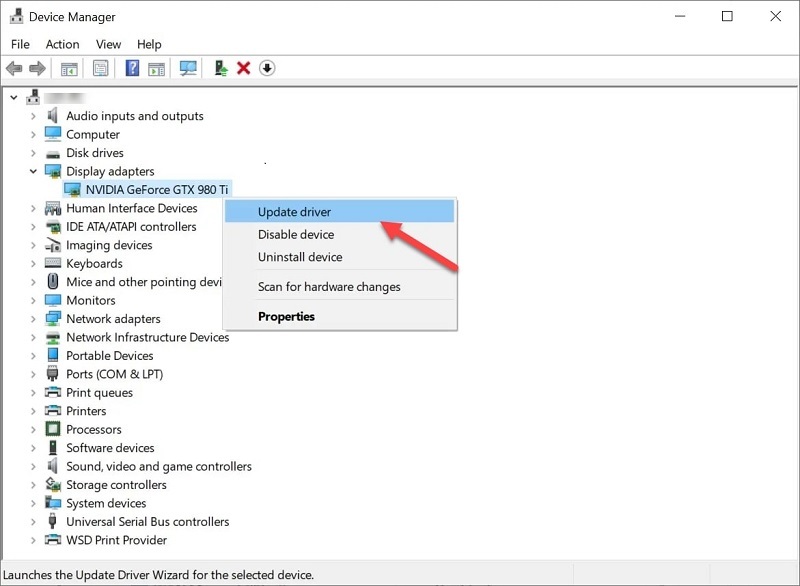
- Vervolgens moet je op de tikken Automatisch zoeken naar bijgewerkte stuurprogrammasoftware optie.
- Wacht tot Windows een nieuwe HDMI-stuurprogramma-update vindt en installeert.
- Nadat het stuurprogramma is geïnstalleerd, start u uw computer opnieuw op.
Lees ook: Download en update Nvidia High Definition Audio Driver (HDMI)
Methode 3: Gebruik Bit Driver Updater om HDMI-stuurprogramma te downloaden en bij te werken op Windows 10
Als u tijd en moeite wilt besparen, installeer dan de Bit Driver Updater-software in plaats van de handmatige methode te gebruiken. Dit geweldige, door de industrie begeleide programma is geweldig voor het bijwerken van stuurprogramma's en het verbeteren van de hardwarefunctie. Met behulp van dit programma kunt u eenvoudig alle stuurprogramma's in één keer scannen en bijwerken.
Hier leest u hoe u de Bit Driver Updater kunt gebruiken om HDMI-stuurprogramma voor Windows 10 64 bit of 32 bit te downloaden:
- Download en installeer de Bit Driver Updater programma.

- Start het programma om te controleren op stuurprogramma-updates.
- Nadat de scan is voltooid, klikt u op de "Update nu” naast het HDMI-apparaatstuurprogramma dat u wilt bijwerken. Als u alle verouderde stuurprogramma's in één keer wilt bijwerken, tikt u op de "Update alles”-knop in de rechterbenedenhoek.

Lees ook: Intel High Definition (HD) audiostuurprogramma op Windows 10 (vast)
Werkt de HDMI-poort nog steeds niet in Windows 10?
Het bijwerken van het stuurprogramma van uw grafische kaart naar de nieuwste versie kan de veelvoorkomende HDMI-verbindingsproblemen oplossen. Als het probleem zich blijft voordoen, kunt u de volgende oplossingen voor probleemoplossing proberen en kijken of dat helpt.
Oplossing 1: wijzig uw Windows 10-beeldscherminstellingen
U kunt proberen de schermresolutie en verversingssnelheid van uw monitor te wijzigen om problemen met de HDMI-verbinding op te lossen. Hier is hoe het te doen:
- Open de Windows-instellingen sollicitatie.
- In de Instellingen-app moet je een subcategorie selecteren met de naam 'Systeem'.

- Selecteer vervolgens de Weergave optie in het linker zijpaneel en kies vervolgens 1200 * 1920 (aanbevolen) optie onder de WeergaveOplossing drop-down menu.
- Vervolgens moet u de. selecteren Geavanceerde weergave-instellingen optie aanwezig onder de Meerdere schermen sectie.
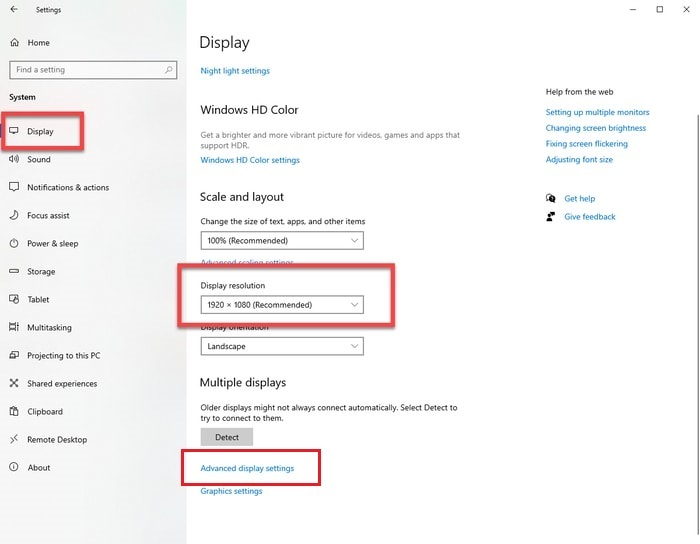
- Op het volgende scherm moet je de. selecteren Eigenschappen beeldschermadapter voor beeldscherm 1 optie.
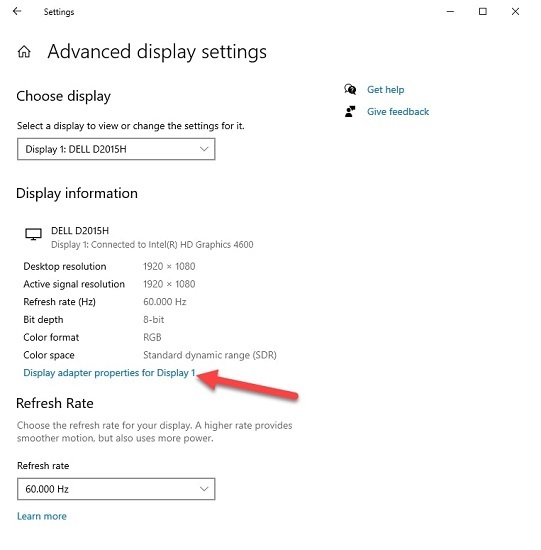
- Navigeer naar de Toezicht houden op tabblad en stel uw schermverversingssnelheid uit het vervolgkeuzemenu.
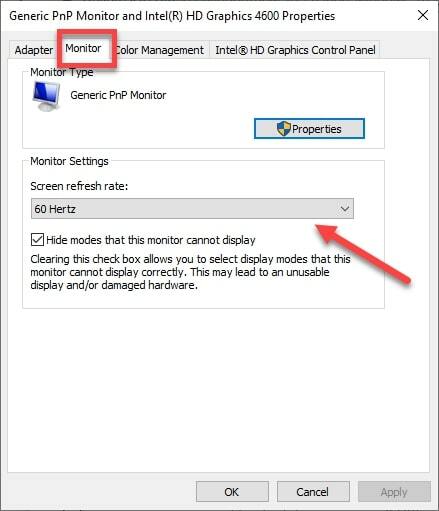
Lees ook: Verbindingen met Bluetooth-audioapparaten en draadloze schermen herstellen
Oplossing 2: start alle HDMI-bronnen opnieuw op en sluit ze opnieuw aan
Als de bovenstaande oplossing niet werkt, kunt u proberen al uw HDMI-apparaten uit te schakelen en ze een voor een opnieuw aan te sluiten. Dit zijn de gedetailleerde stappen:
- Start uw laptop of desktopcomputer opnieuw op.
- Koppel al je apparaten (computer, tv en monitor) los van de HDMI-poorten.
- Koppel de stroomkabels ongeveer 5-10 minuten los van uw apparaten.
- Sluit de HDMI- en stroomkabels weer aan op uw apparaten.
- Zet de apparaten aan.
Lees ook: Hoe weet ik welke Intel Graphics Driver ik heb?
Laatste woorden over Windows 10 HDMI-stuurprogramma downloaden, installeren en bijwerken
Hier in deze blogpost hebben we verschillende methoden uitgelicht om het HDMI-stuurprogramma op Windows 10 te downloaden, installeren en bijwerken. U kunt elke methode gebruiken om HDMI-gerelateerde stuurprogramma's te krijgen.
Als u nog vragen of suggesties heeft, aarzel dan niet om ons te schrijven via de opmerkingen hieronder. Voor meer technologiegerelateerde berichten en trending nieuwsupdates, kunt u zich abonneren op onze nieuwsbrief en ons volgen op sociale-mediaplatforms: Facebook, Pinterest, Twitter, en Instagram.